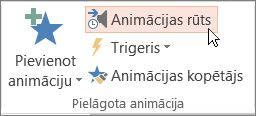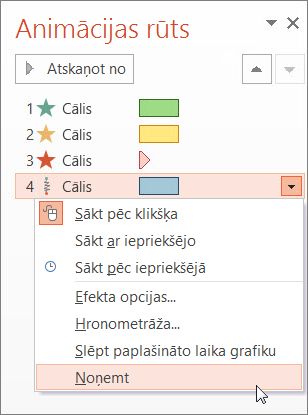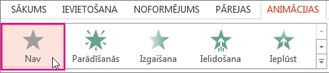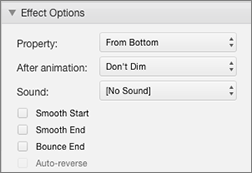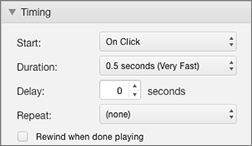In PowerPoint, you can change one animation effect applied to an object for another, modify the settings for an animation, or remove the animation from the object.
Animācijas efekta mainīšana
-
Atlasiet objektu, kuram ir maināmais animācijas efekts.
-
Cilnē Animācijas atlasiet jauno animāciju, kuru vēlaties lietot.
Viena animācijas efekta noņemšana
Varat noņemt animācijas efektus, kas iepriekš tika lietoti tekstam vai objektiem (piemēram, attēliem, formām, SmartArt grafikām utt.).
Piezīme.: Ja meklējat informāciju par pārejas efekta noņemšanu visā slaidā, skatiet rakstu Pāreju pievienošana , mainīšana vai noņemšana starp slaidiem.
-
Cilnē Animācijas atlasiet Animācijas rūts.
-
Slaidā atlasiet animēto objektu, kuram vēlaties noņemt efektu.
Padoms.: Animācijas rūtī tiek iezīmēti visi objektam lietotie efekti.
-
Animācijas rūtī atlasiet efektu, kuru vēlaties noņemt, atlasiet lejupvērsto bultiņu un pēc tam atlasiet Noņemt.
Noņemt vairākus animācijas efektus vai visus animācijas efektus
-
Lai no teksta vai objekta noņemtu vairākus animācijas efektus, animācijas rūtī nospiediet taustiņu Ctrl, atlasiet katru animācijas efektu, kuru vēlaties noņemt, un pēc tam nospiediet taustiņu Delete.
-
Lai noņemtu visus animācijas efektus no teksta vai objekta, atlasiet objektu, kuram vēlaties pārtraukt animēšanu. Pēc tam cilnē Animācijas animācijas efektu galerijā atlasiet Nav.
Visu animāciju izslēgšana prezentācijā
Lai gan nevarat noņemt visas animācijas no visas prezentācijas, tikai vienu darbību (jums ir jānoņem animācijas no katra objekta atsevišķi, kā aprakstīts iepriekš), varat atspējot visas animācijas savā prezentācijā.
-
Cilnē Slaidrāde atlasiet Iestatīt slaidrādi.
-
Sadaļā Rādīt opcijas atlasiet Rādīt bez animācijas.
Skatiet arī
Piezīme.: Ja meklējat informāciju par pāreju maiņu vai noņemšanu starp slaidiem, skatiet rakstu Pāreju pievienošana, rediģēšana vai noņemšana starp slaidiem.
Lai mainītu vai noņemtu animācijas efektu, atlasiet slaidu, atlasiet cilni Animācijas un pēc tam izmantojiet rūti Animācijas labajā pusē, lai rediģētu vai pārkārtotu efektus.
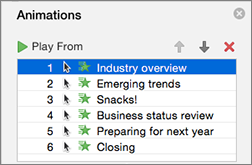
Padoms.: Ja neredzat rūti Animācijas, pārliecinieties, vai esat normālskatā, un pēc tam cilnē Animācijas atlasiet Animācijas rūts.
Rūtī Animācijas varat veikt kādu no šīm darbībām:
-
Animācijas pārvietošana vai dzēšana Rūtī Animācijas atlasiet efektu . Rūts augšdaļā atlasiet bulttaustiņus, lai mainītu animāciju secību, vai atlasiet sarkano X, lai izdzēstu animāciju.
Lai vienlaikus dzēstu visas animācijas no slaida, atlasiet pirmo saraksta vienumu, nospiediet un turiet nospiestu taustiņu SHIFT, atlasot pēdējo saraksta vienumu, un pēc tam atlasiet sarkano X.
-
Animācijas mainīšana uz citu Rūtī Animācijas atlasiet efektu un cilnes Animācijas lentē atlasiet citu efektu.
-
Citas animācijas pievienošana tam pašam objektam Vispirms slaidā atlasiet tekstu vai objektu (nevis rūtī Animācijas ) un pēc tam atlasiet papildu efektu, kuru vēlaties lietot.
-
Efekta rekvizītu maiņa Rūtī Animācijas atlasiet efektu un sadaļā Efekta opcijas veiciet nepieciešamās izmaiņas.
Šeit pieejamie iestatījumi ir atkarīgi no atlasītās animācijas veida. Šajā piemērā redzamas ielidošanas animācijas opcijas.
-
Efektu hronometrāžas maiņa Rūtī Animācijas atlasiet efektu un sadaļā Hronometrāža veiciet nepieciešamās izmaiņas. Opcijas ietver animāciju aktivizēšanu, tās atkārtošanās laiku un to, vai vēlaties aizkavēt tās sākumu vai atkārtojumu.
Garākām animācijām, kas prezentācijas laikā atkal var tikt izraisītas, varat izvēlēties Attīt uz brīdi, kad pabeigta atskaņošana, lai mazliet paātrinātu spēles laiku.
Ja vēlaties atspējot animācijas no visas prezentācijas, atlasiet cilni Slaidrāde, atlasiet Iestatīt slaidrādi un pēc tam atlasiet Rādīt bez animācijas.
Skatiet arī
Vairāku animācijas efektu lietošana vienam objektam
Kustības trajektorijas animācijas efekta pievienošana
Vārdu animāciju vai parādīšanu pa vienai rindiņai
Aizzīmju punktu animēt pa vienam
Pāreju pievienošana, rediģēšana vai noņemšana starp slaidiem
Animācijas efekta mainīšana
-
Atlasiet objektu, kuram ir maināmais animācijas efekts.
-
Cilnē Animācijas atlasiet jauno animāciju, kuru vēlaties lietot.
Viena animācijas efekta noņemšana
Varat noņemt animācijas efektus, kas iepriekš tika lietoti tekstam vai objektiem (piemēram, attēliem, formām, SmartArt grafikām utt.).
Piezīme.: Ja meklējat informāciju par pārejas efekta noņemšanu visā slaidā, skatiet rakstu Pāreju pievienošana , mainīšana vai noņemšana starp slaidiem.
-
Cilnē Animācijas atlasiet Animācijas rūts.
-
Slaidā atlasiet animēto objektu, kuram vēlaties noņemt efektu.
Padoms.: Animācijas rūtī tiek iezīmēti visi objektam lietotie efekti.
-
Animācijas rūtī atlasiet efektu, kuru vēlaties noņemt. Pēc tam atlasiet Dzēst
Vienlaikus noņemt vairākus animācijas efektus
-
Cilnē Animācijas atlasiet Animācijas rūts.
-
Animācijas rūtī vairākatlasot efektus, kurus vēlaties noņemt: Nospiediet un turiet nospiestu taustiņu Ctrl, vienlaikus atlasot katru animācijas efektu.
-
Rūts augšdaļā atlasiet Dzēst
Padoms.: Lai visus animācijas efektus noņemtu no viena objekta vienlaikus, varat atlasīt objektu, pēc tam cilnē Animācijas atvērt animāciju galeriju un atlasīt Nav.